FIAT 124 SPIDER 2021 Manual de Uso e Manutenção (in Portuguese)
Manufacturer: FIAT, Model Year: 2021, Model line: 124 SPIDER, Model: FIAT 124 SPIDER 2021Pages: 248, PDF Size: 5.31 MB
Page 231 of 248

Para rejeitar a chamadaprima o
botão de desligar chamada no
interruptor de controlo áudio ou
selecioneIgnorarno ecrã.
NAVEGAÇÃO
CARTÃO SD
Para utilizar o sistema de navegação, o
cartão SD contendo as informações de
mapas tem de ser inserido na ranhura
para cartão SD 1 fig. 164.
Ao inserir o cartão SD, nunca desloque
a patilha corrediça na lateral do cartão
SD para a posição LOCK (bloqueada).
Se a patilha corrediça estiver na
posição LOCK, o cartão SD não
poderá ser lido e o sistema de
navegação não funcionará.Este cartão SD é válido para utilização
num único veículo. Nunca o utilize
noutro veículo. Se o cartão SD for
utilizado num veículo e posteriormente
noutro veículo, o sistema de navegação
de qualquer um dos veículos poderá
ficar inoperacional.
NOTA Para atualizar os mapas de
navegação, visite o website
http://124spiderinfotainment.com ou
contacte um concessionário Fiat.
MENU DE NAVEGAÇÃO
Selecione
e abra o menu de
navegação.
Terá as seguintes opções fig. 165:
/Abrir/fechar. Abre e fecha
a UMP (barra do menu). A UMP (barra
do menu) é exibida na parte inferior do
ecrã.
Adiciona um destino. Selecione
o seu destino introduzindo uma morada
ou selecionando um PDI (Ponto De
Interesse), uma localização no mapa ou
um dos seus destinos Favoritos.
Também poderá consultar os seus
destinos recentes no Histórico
Inteligente, introduzindo as
coordenadas. Se estiver disponível uma
ligação à Internet, a Procura Local
também o poderá ajudar a encontrar o
destino.
iApresenta o ecrã onde podem ser
definidas e verificadas as informações
de trânsito e as condições de receção
do GPS.
Cancela o ponto de
passagem/trajeto.
Encontra locais próximos.
Poderá procurar Pontos De Interesse
(PDI) próximos da posição do veículo.
Apresenta os parâmetros do
trajeto em toda a sua extensão no
mapa. Também poderá realizar
operações relacionadas com o trajeto,
como editar ou cancelar o seu
percurso, escolher rotas alternativas,
evitar troços do percurso, simular a
navegação ou adicionar o destino aos
seus Favoritos.
2D/3DAltera o modo de
visualização. O modo de visualização
do mapa pode ser alterado (2D norte
para cima/2D direção para cima/3D).
16406020777-177-077
16511000001-121-112
229
Page 232 of 248

Muda para o ecrã de Definições,
onde poderá alterar as definições de
navegação.
NOTA Algumas funções não estão
disponíveis, dependendo de alguns
países e regiões.
NAVEGAÇÃO NO MAPA
Os campos de dados fig. 166 são
diferentes quando está a navegar uma
rota ativa ou quando não tem um
destino específico (a linha cor de vinho
não é exibida).
48: mostra o limite de velocidade da
estada em que está a circular, se o
mapa a contiver.
2.0km/8:31: mostra a distância que
tem de percorrer no trajeto, antes de
chegar ao seu destino final e a hora
prevista de chegada ao destino final do
trajeto.NOTA Algumas funções não estão
disponíveis, dependendo de alguns
países e regiões.
OBJETOS NO MAPA
Ruas e estradas: o sistema de
navegação mostra as estradas com
diferentes larguras e cores, para que
possam ser facilmente identificadas.
Uma autoestrada será mais larga e terá
uma cor diferente de uma pequena rua.
Pré-visualização de viragem e
rua seguinte: ao navegar numa rota, a
secção superior do ecrã do Mapa
mostra informações sobre a manobra,
rua ou cidade seguinte. Existe uma
área na parte superior esquerda do
ecrã que indica a operação seguinte.
Exibe o tipo de evento (viragem, desvio,
saída de vias rápidas) e a distância a
partir da posição atual.
Informações da faixa de rodagem
e sinalização: na navegação de
estradas com várias faixas de rodagem,
é importante conduzir na faixa de
rodagem correta, a fim de seguir o
trajeto recomendado. Se existirem
informações sobre faixas de rodagem
nos dados do mapa, o sistema de
navegação exibirá as faixas de
rodagem e as suas direções, utilizando
pequenas setas na parte inferior do
mapa. As setas realçadas representam
as faixas de rodagem e a direção que
terá de seguir.
Visualização de cruzamento: caso
se esteja a aproximar de uma saída da
autoestrada ou de um cruzamento
complicado e as informações
necessárias estiverem disponíveis, o
mapa será substituído por uma
visualização 3D do cruzamento.
Serviços em saídas de
autoestrada: poderá necessitar de
uma estação de serviço ou de um
restaurante durante a sua viagem. Esta
funcionalidade exibe um novo botão no
mapa, quando estiver a conduzir em
autoestradas. Selecione este botão
Abrir para abrir um painel com as
informações das saídas ou estações de
serviço seguintes.
Elementos da rota ativa: o sistema
de navegação mostra a rota do
seguinte modo.
16611000001-121-111
230
MULTIMÉDIA
Page 233 of 248

SELECIONAR O DESTINO DE UM
TRAJETO
Introduzir um endereço
Para introduzir um endereço como
destino, proceda do seguinte modo:
Selecioneapós selecionarno
ecrã do MAPA.
SelecioneEncontrar Endereço. Por
defeito, o sistema de navegação
propõe e país e a cidade em que se
encontra. Se necessário, selecione
País, introduza as primeiras letras do
nome do país com o teclado e
selecione um país na lista de
resultados.
Se necessário, selecione a cidade:
selecioneCidadee comece a
introduzir o nome da cidade com o
teclado. Encontre a cidade que deseja:
o nome mais provável da cidade é
sempre exibido no campo de
introdução. Para aceitar, selecione .
Se o nome desejado não for
apresentado, os nomes que
correspondem aos caracteres
introduzidos são apresentados numa
lista após a introdução de apenas
alguns caracteres (para abrir a lista de
resultados antes de ser
automaticamente apresentada,
selecione
e selecione a cidade na
lista).
Introduza o nome da rua: selecione
o nome da cidade com o teclado.
Encontre a rua que deseja: o nome
mais provável da rua é sempre exibido
no campo de introdução. Para aceitar,
selecione . Se o nome desejado não
for apresentado, os nomes que
correspondem aos caracteres
introduzidos são apresentados numa
lista após a introdução de apenas
alguns caracteres (para abrir a lista de
resultados antes de ser
automaticamente apresentada,
selecione
e selecione a rua na
lista).
Introduza o número da porta:
selecioneNúmero da portae
introduza então o número da porta com
o teclado (para introduzir letras
selecioneQWE). Selecione para
terminar a introdução do endereço. (Se
o número da porta introduzido não for
encontrado, será selecionado como
destino o ponto central da rua).
A localização selecionada é
apresentada no mapa. A navegação é
iniciada se for selecionada a opção
Iniciar, ou após decorridos
10 segundos sem intervenção do
utilizador. Tocando na localização
apresentada no ecrã poderá verificar o
trajeto. Além disso, o trajeto pode ser
revisto selecionando outras opções.Selecionar o destino a partir do PDI
(Ponto De Interesse)
Se for introduzido o nome de um PDI
(Ponto De Interesse), será apresentada
uma lista de candidatos de pesquisa.
Proceda da seguinte forma:
Selecioneapós selecionarno
ecrã do MAPA.
SelecioneEncontrar Locais.
SelecioneFiltrar por Nome.
Utilizando o teclado, introduza o
nome do PDI (Ponto De Interesse).
Após introduzir algumas letras,
selecione para abrir a lista de PDI com
nomes que contêm a sequência de
caracteres introduzidos.
A localização selecionada é
apresentada no mapa. O sistema
avança para o ecrã seguinte,
selecionandoNavegar Para,o
regressa ao ecrã anterior, selecionando
o botão<. Tocando na localização
apresentada no ecrã poderá alterar o
destino para um local qualquer no
mapa.
231
Page 234 of 248

Selecionar o destino a partir dos
seus Favoritos
Proceda da seguinte forma:
Selecioneapós selecionarno
ecrã do MAPA.
No menu de navegação, selecione
Favoritos. Quando a opçãoFavoritos
é selecionada, o ecrã muda para o ecrã
dos Favoritos. Selecione o favorito
registado que deseja.
A localização selecionada é
apresentada no mapa. O sistema
avança para o ecrã seguinte,
selecionandoNavegar Para,o
regressa ao ecrã anterior, selecionando
o botão<. Tocando na localização
apresentada no ecrã poderá alterar o
destino para um local qualquer no
mapa.
A navegação é iniciada se for
selecionada a opçãoIniciar, ou após
decorridos 10 segundos sem
intervenção do utilizador. Tocando na
localização apresentada no ecrã
poderá verificar o trajeto. Além disso, o
trajeto pode ser revisto selecionando
outras opções.
SELECIONAR UM NOVO DESTINO
Proceda da seguinte forma:
SelecioneNovo Trajetopara
planear um novo trajeto para a nova
localização selecionada. O destino e
o(s) ponto(s) de passagem anteriores
são eliminados.
SelecionePonto de Passagem
para adicionar uma nova localização
selecionada como destino intermédio
no seu trajeto. Os outros destinos do
trajeto permanecem inalterados. Nota:
o novo ponto de passagem é colocado
entre os destinos para manter o trajeto
ideal. Para decidir onde deverá
aparecer um ponto de passagem,
utilize a funcionalidade Editar Trajeto.
SelecioneDestino Finalpara anexar
o novo destino selecionado no final do
trajeto. Os outros destinos do trajeto
permanecem inalterados. O destino
final anterior passa então a ser o último
ponto de passagem.
MENU DE DEFINIÇÕES
Selecione o ícone
após selecionar
no ecrã do MAPA.
Opções do menu Definições:
Opções de Mapa: poderá refinar a
aparência do ecrã do Mapa. Ajuste a
visualização do mapa de acordo com
as suas necessidades, exiba ou oculte
edifícios em 3D e faça a gestão das
definições de visualização dos PDI
(pontos de interesse) (que PDIs deverão
ser exibidos no mapa).
Definições de Orientação: está
disponível uma definição relacionada
com orientação durante a orientação
do trajeto.
Definições de aviso: está
disponível uma definição relacionada
com avisos.
Definições de Trajeto.
Definições do trânsito: está
disponível uma definição para
informações de trânsito.
Definições ligadas:disponível uma
definição para serviço online.
NOTA Algumas funções não estão
disponíveis, dependendo de alguns
países e regiões.
232
MULTIMÉDIA
Page 235 of 248
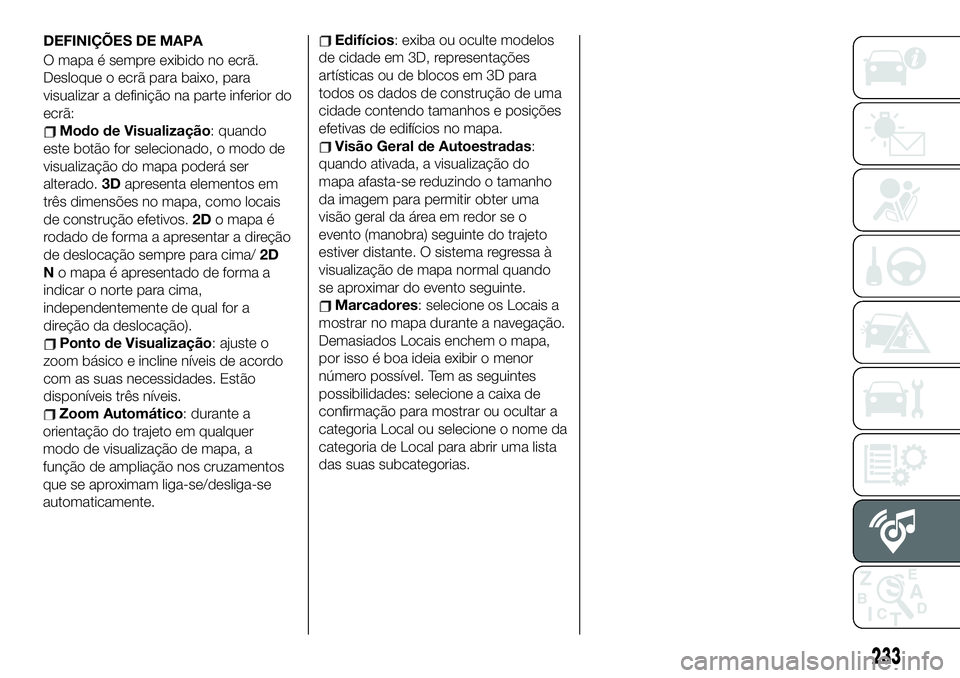
Zoom Automático: durante a
orientação do trajeto em qualquer
modo de visualização de mapa, a
função de ampliação nos cruzamentos
que se aproximam liga-se/desliga-se
automaticamente.
Edifícios: exiba ou oculte modelos
de cidade em 3D, representações
artísticas ou de blocos em 3D para
todos os dados de construção de uma
cidade contendo tamanhos e posições
efetivas de edifícios no mapa.
Visão Geral de Autoestradas:
quando ativada, a visualização do
mapa afasta-se reduzindo o tamanho
da imagem para permitir obter uma
visão geral da área em redor se o
evento (manobra) seguinte do trajeto
estiver distante. O sistema regressa à
visualização de mapa normal quando
se aproximar do evento seguinte.
Marcadores: selecione os Locais a
mostrar no mapa durante a navegação.
Demasiados Locais enchem o mapa,
por isso é boa ideia exibir o menor
número possível. Tem as seguintes
possibilidades: selecione a caixa de
confirmação para mostrar ou ocultar a
categoria Local ou selecione o nome da
categoria de Local para abrir uma lista
das suas subcategorias.
233
DEFINIÇÕES DE MAPA
O mapa é sempre exibido no ecrã.
Desloque o ecrã para baixo, para
visualizar a definição na parte inferior do
ecrã:
Modo de Visualização: quando
este botão for selecionado, o modo de
visualização do mapa poderá ser
alterado.3Dapresenta elementos em
três dimensões no mapa, como locais
de construção efetivos.2Do mapa é
rodado de forma a apresentar a direção
de deslocação sempre para cima/2D
No mapa é apresentado de forma a
indicar o norte para cima,
independentemente de qual for a
direção da deslocação).
Ponto de Visualização: ajuste o
zoom básico e incline níveis de acordo
com as suas necessidades. Estão
disponíveis três níveis.
Page 236 of 248

INFORMAÇÕES E RECOMENDAÇÕES IMPORTANTES
AVISO
Não desça com o motor bloqueado ou desligado, encontre um local seguro para parar. É perigoso descer com o motor
bloqueado ou desligado. Travar exigirá mais esforço e a assistência à travagem poderá diminuir se carregar repetidamente no
travão. Isso originará distâncias de paragem mais longas ou até mesmo um acidente.
Reduza para uma mudança inferior em descidas íngremes. É perigoso conduzir com o pé continuamente no pedal do tra-
vão ou carregar constantemente nos travões por longas distâncias. Isso origina um sobreaquecimento dos travões e, conse-
quentemente, distâncias de paragem mais longas ou, inclusivamente, uma falha total dos travões. Tal poderá causar a perda
do controlo do veículo e um acidente grave. Evite carregar continuamente nos travões.
Nunca utilize o suporte para copos para suportar líquidos quentes durante a deslocação do veículo. A utilização de um su-
porte para copos para suportar líquidos quentes durante a deslocação do veículo é perigosa. Se o conteúdo derramar, ficará
queimado.
Não coloque nada para além de garrafas de plástico, copos ou latas de bebidas nos suportes para copos. É perigo coloca
outros objetos para além de garrafas de plástico, copos ou latas de bebidas nos suportes para copos. Durante uma travagem
ou manobra repentina, os ocupantes podem ser atingidos e ficar feridos ou os objetos podem ser arremessados pelo veículo,
causando interferências com o condutor e um acidente. Utilize o suporte para copos apenas para garrafas de plástico, copos
ou latas de bebidas.
Mantenha as caixas de arrumação fechadas durante a condução. É perigoso conduzir com caixas de arrumação abertas.
Para reduzir a possibilidade de ferimentos num acidente ou numa paragem repentina, mantenha as caixas de arrumação fe-
chadas.
Não coloque artigos em espaços de arrumação sem tampa. A colocação de artigos em espaços de arrumação sem tampa
é perigosa, pois podem ser arremessados pela cabina se o veículo for acelerado de repente e provocar ferimento, depen-
dendo da forma como o artigo é guardado.
Nunca desligue o motor ao descer uma encosta: a paragem do motor numa descida é perigosa. Tal implica a perda de
controlo do travão e da direção assistida, e pode provocar danos na linha de transmissão. Qualquer perda de controlo do tra-
vão ou da direção poderá resultar num acidente.
SISTEMA DE TRAVAGEM
EQUIPAMENTO INTERNO
CONSELHOS DE CONDUÇÃO
Page 237 of 248
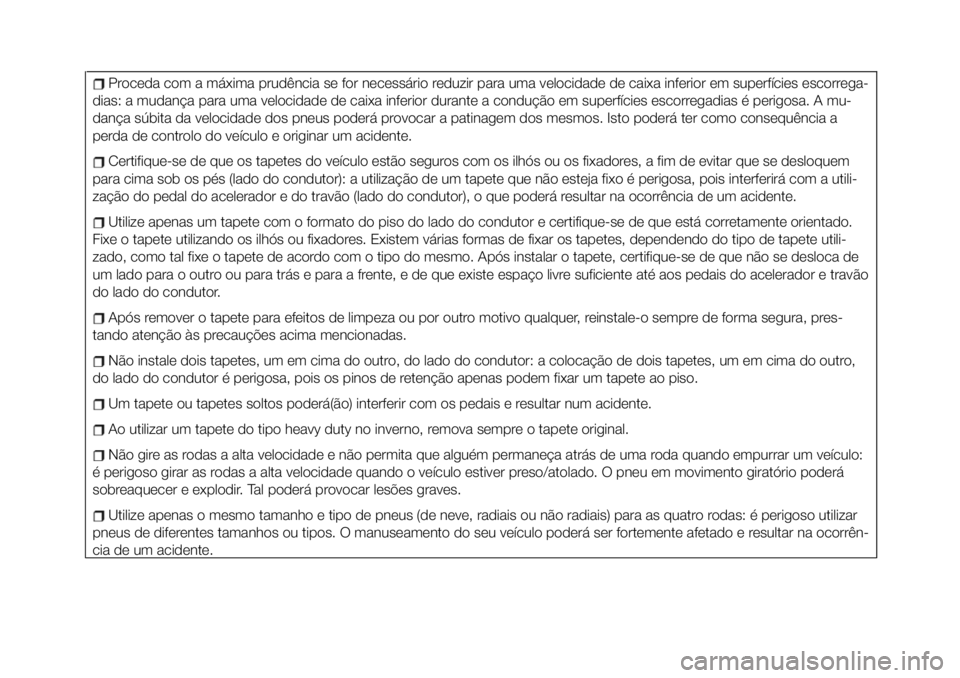
Proceda com a máxima prudência se for necessário reduzir para uma velocidade de caixa inferior em superfícies escorrega-
dias: a mudança para uma velocidade de caixa inferior durante a condução em superfícies escorregadias é perigosa. A mu-
dança súbita da velocidade dos pneus poderá provocar a patinagem dos mesmos. Isto poderá ter como consequência a
perda de controlo do veículo e originar um acidente.
Certifique-se de que os tapetes do veículo estão seguros com os ilhós ou os fixadores, a fim de evitar que se desloquem
para cima sob os pés (lado do condutor): a utilização de um tapete que não esteja fixo é perigosa, pois interferirá com a utili-
zação do pedal do acelerador e do travão (lado do condutor), o que poderá resultar na ocorrência de um acidente.
Utilize apenas um tapete com o formato do piso do lado do condutor e certifique-se de que está corretamente orientado.
Fixe o tapete utilizando os ilhós ou fixadores. Existem várias formas de fixar os tapetes, dependendo do tipo de tapete utili-
zado, como tal fixe o tapete de acordo com o tipo do mesmo. Após instalar o tapete, certifique-se de que não se desloca de
um lado para o outro ou para trás e para a frente, e de que existe espaço livre suficiente até aos pedais do acelerador e travão
do lado do condutor.
Após remover o tapete para efeitos de limpeza ou por outro motivo qualquer, reinstale-o sempre de forma segura, pres-
tando atenção às precauções acima mencionadas.
Não instale dois tapetes, um em cima do outro, do lado do condutor: a colocação de dois tapetes, um em cima do outro,
do lado do condutor é perigosa, pois os pinos de retenção apenas podem fixar um tapete ao piso.
Um tapete ou tapetes soltos poderá(ão) interferir com os pedais e resultar num acidente.
Ao utilizar um tapete do tipo heavy duty no inverno, remova sempre o tapete original.
Não gire as rodas a alta velocidade e não permita que alguém permaneça atrás de uma roda quando empurrar um veículo:
é perigoso girar as rodas a alta velocidade quando o veículo estiver preso/atolado. O pneu em movimento giratório poderá
sobreaquecer e explodir. Tal poderá provocar lesões graves.
Utilize apenas o mesmo tamanho e tipo de pneus (de neve, radiais ou não radiais) para as quatro rodas: é perigoso utilizar
pneus de diferentes tamanhos ou tipos. O manuseamento do seu veículo poderá ser fortemente afetado e resultar na ocorrên-
cia de um acidente.
Page 238 of 248

Page 239 of 248

Page 240 of 248

A Mopar Vehicle Protectionoferece uma série de Contratos de Serviço concebidos para oferecer a todos os nossos
clientes o prazer de conduzir os seus veículos sem quaisquer entraves ou preocupações.
O nosso portfolio de produtos é formado por uma vasta gama flexível de planos de Extensão de Garantia e de
Manutençãocertificados pela FCA. Cada plano conta com uma série de escalões de cobertura diferentes em termos
de duração e quilometragem, concebidos para abranger as suas necessidades de condução.
Os Contratos de Serviço são realizados por peritos que conhecem todas as partes do seu veículo e se comprometem a
mantê-lo nas melhores condições. O nosso saber e paixão permitem-nos conceber produtos que prometem a
todos os nossos condutores uma “condução livre de preocupações”.
Apenas a Mopar Vehicle Protection lhe garantirá que todas as operações de manutenção são realizadas por
técnicos especializados e altamente qualificados em instalações de reparação autorizados pela FCA,
utilizando as ferramentas e o equipamento certos e apenas peças originais, em toda a Europa.
Verifique os planos de Contratos de Serviço disponíveis no seu mercado e escolha o Contrato de Serviço mais
adequado ao seu estilo de condução.
Contacte o seu Concessionário para mais informações.
MANTENHA O SEU VEÍCULO
NAS MELHORES
CONDIÇÕES COM A